文章详情页
微信公众号给指定用户发送文章的方法
浏览:78日期:2023-08-08 14:38:37
微信公众号已经成为了现在众多企业和客户进行交流的一种方式,当客户关注了用户之后,我们的公众号使用者就可以发送很多的产品信息给用户。一般发送的都是群发,这样一来每个用户就都会看见同一条消息。但是在发送的过程中,面对不同的用户我们经常需要发送不同的文章,这时我们该如何操作呢?接下来小编就叫大家在电脑中使用微信公众号给选择用户发送文章,这个教程只支持电脑用户使用喔!身边有电脑的各位都快来试试吧!
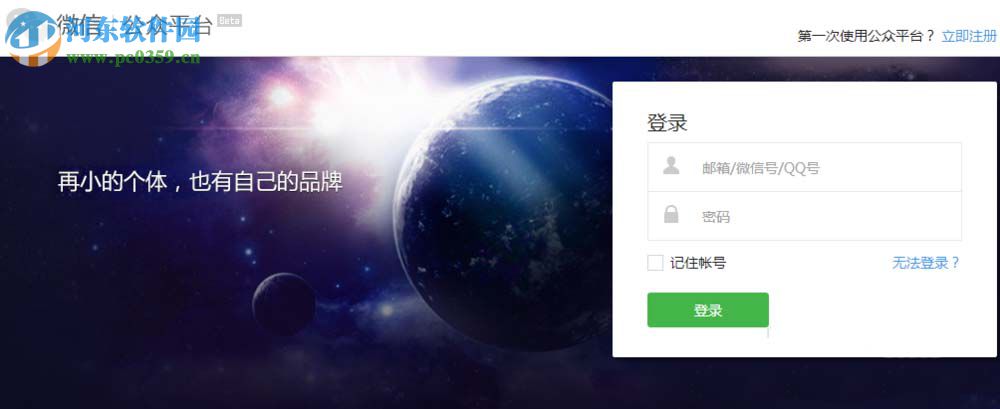 方法步骤:
方法步骤:1、运行任意一个浏览器,随后登录网络上的微信公众平台,在主界面中输入账号和密码登录自己的账号!
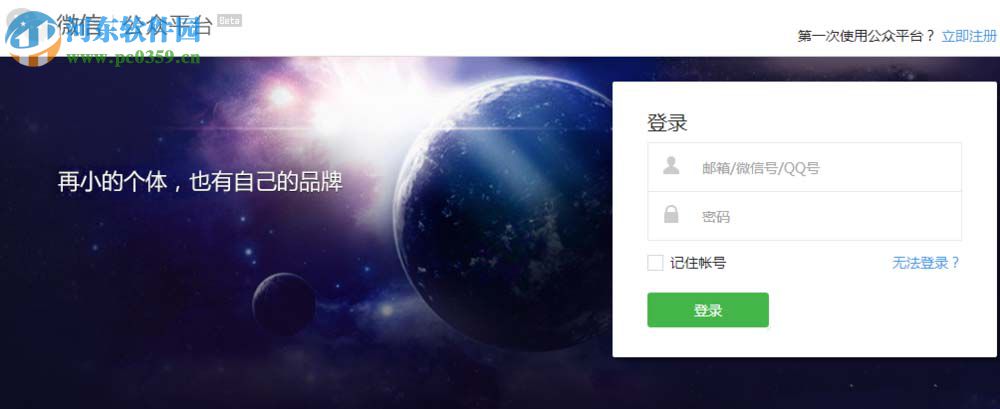
2、登录之后打开主界面中的 总用户数 按钮,进入这个新界面之后接着单击左侧的用户管理选项卡!

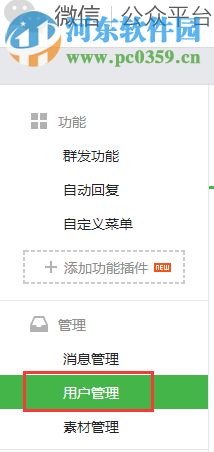
3、打开用户管理界面之后,我们就可以在关注者旁边看见下图所示的列表了,这个列表中有的是有分组的,有的并没有分组!
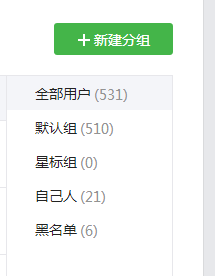
4、将用户分组之后使用左侧的发功能,然后回到右边的界面汇总将全部用户设置成按分组选择选项!
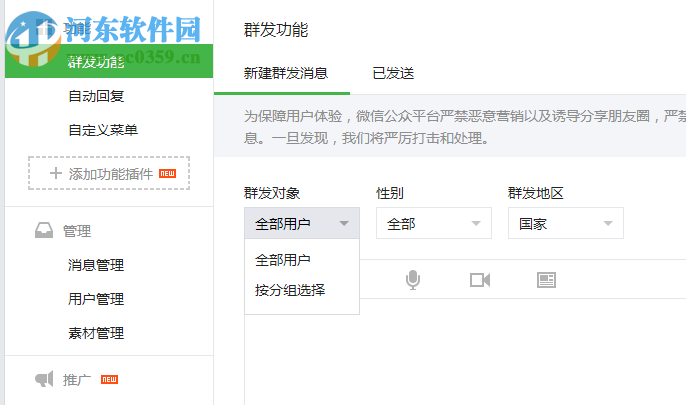
5、设置好之后再次选择微信中的哪一组需要发送即可!
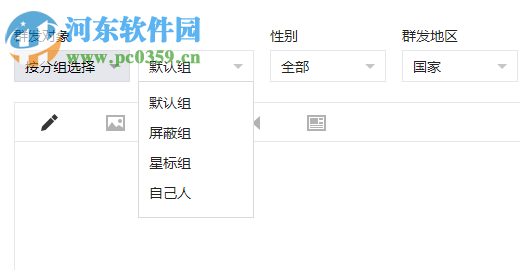
6、还可以选择性别和地区,这个大家可以随意的选择,毕竟不是每个用户都有设置!
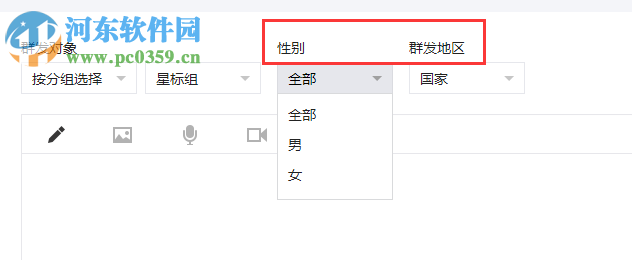
将以上的步骤进行设置之后,接着编辑需要发送的内容就可以开始发送文章了!大家在操作之前一定要记得分组喔,只有分组了才能实现公众号文章的发送。还不会使用这个功能的朋友可以参考这个教程进行操作!
标签:
微信
上一条:解决浏览器中淘宝支付页面打不开的方法下一条:关闭微信朋友圈功能的教程
相关文章:
排行榜

 网公网安备
网公网安备